Daftar isi
Bagaimana cara menambahkan partisi yang tidak teralokasi ke drive C? Bagaimana cara menggabungkan ruang yang tidak teralokasi ke drive D? EaseUS Software memperhatikan bahwa banyak pengguna Windows ingin menggabungkan partisi yang tidak teralokasi. Berikut adalah kasus pengguna nyata dari Reddit:
Bagaimana cara menggabungkan 2 ruang drive yang tidak teralokasi?
oleh u/Dveetriz di dukungan teknis
Jangan khawatir. Kami menawarkan solusi untuk Anda dalam posting ini. Anda dapat menggabungkan ruang yang tidak teralokasi di Windows 11/10 atau Windows 7 dengan Manajemen Disk Windows tradisional atau perangkat lunak partisi ajaib pihak ketiga yang mengoptimalkan - EaseUS Partition Master , yang memungkinkan cara paling langsung untuk menambahkan ruang yang tidak teralokasi ke drive C atau volume disk lainnya tanpa memengaruhi data.
| Perbandingan | EaseUS Partisi Master | Manajemen Disk |
|---|---|---|
| Terapkan ke |
|
|
Oleh karena itu, jika ruang yang tidak teralokasi berada di sebelah kanan volume (seperti drive C), Anda dapat menggunakan Manajemen Disk, yang memungkinkan Anda untuk menggabungkan partisi yang tidak teralokasi ke drive C atau D secara gratis. Namun, Manajemen Disk terbatas. Jika Anda ingin menggabungkan dua atau lebih ruang yang tidak teralokasi secara langsung atau menggabungkan partisi yang tidak berdekatan dengan partisi lain, opsi terbaik untuk Anda adalah EaseUS Partition Master.
Kami menawarkan panduan langkah demi langkah tentang cara menggunakan EaseUS Partition Master dan Disk Management untuk menggabungkan partisi yang tidak teralokasi. Unduh EaseUS Partition Master menggunakan tombol berikut dan lanjutkan ke panduan cara penggunaan.
Apa Itu Ruang yang Tidak Teralokasi
Ruang yang tidak teralokasi dijelaskan sebagai blok ruang kosong yang belum diberi huruf drive oleh Windows. Tanpa alokasi, sistem operasi tidak akan mengenali ruang tersebut atau mengizinkan penulisan file ke dalamnya. Untuk mengisi penuh ruang yang tidak teralokasi pada hard drive Anda, Anda dapat membuat partisi baru di dalamnya atau menggabungkannya ke dalam partisi yang sudah ada.
🚩Apa yang menyebabkan partisi tidak teralokasi?
Partisi yang tidak teralokasi adalah ruang yang tidak termasuk dalam partisi tertentu dan tidak dapat menyimpan data. Bahkan, jika partisi Anda menjadi tidak teralokasi, Anda bahkan tidak dapat mengakses data yang sebelumnya ada di dalamnya. Ada banyak alasan mengapa partisi disk menjadi tidak teralokasi:
- 1️⃣Kehilangan Partisi atau Penghapusan Tidak Sengaja: Alasan utama untuk ruang yang tidak teralokasi dapat berupa penghapusan yang tidak disengaja, hilangnya partisi, atau kerusakan.
- 2️⃣Kegagalan Perangkat Keras: Partisi mungkin tidak teralokasi karena kegagalan perangkat keras;
- 3️⃣Kegagalan Daya: Kegagalan daya juga dapat menyebabkan partisi tidak teralokasi karena jika daya hilang saat menyalin data atau operasi terkait lainnya, akibatnya partisi mungkin tidak teralokasi.
- 4️⃣Serangan malware atau virus: Jika Windows terinfeksi malware atau serangan virus, partisi disk mungkin tampak tidak teralokasi, dan Anda tidak akan dapat mengakses data Anda.
🚩Bisakah Saya Menggabungkan Dua Ruang yang Tidak Teralokasi
Apakah Anda melihat dua ruang kosong lagi di hard drive komputer seperti saya? Tidak apa-apa. Anda dapat langsung menggabungkan dua partisi kosong dengan membuat partisi menggunakan satu partisi kosong dan memperluas partisi baru dengan partisi kosong lainnya. Anda dapat mengelola sebanyak mungkin partisi kosong dengan alat partisi yang sesuai. Meskipun kedua alat tersebut secara teknis mampu menangani ruang kosong, keduanya berfungsi dengan cara yang sangat berbeda. Semakin banyak ruang kosong yang Anda dapatkan, semakin rumit bagi Anda untuk menyelesaikannya di Manajemen Disk. Sementara EaseUS Partition Master berguna untuk mempercepat proses, sekaligus menyelesaikannya tanpa memengaruhi partisi lain dan data yang ada!
Artikel ini membahas cara memperbaiki partisi yang tidak teralokasi dan cara menggabungkan partisi yang tidak teralokasi pada Windows 11/10/8/7. Bagikan artikel ini dan beri tahu lebih banyak pengguna cara menggabungkan partisi yang tidak teralokasi.
Di Windows, program Manajemen Disk adalah tempat Anda dapat melihat ruang yang tidak teralokasi, dan berikut tampilannya:
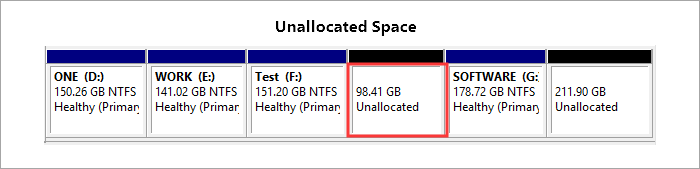
Cara Menggabungkan Partisi yang Tidak Teralokasi di Windows 11/10
Baik Windows Disk Management maupun EaseUS Partition Master memungkinkan kemungkinan penggabungan ruang yang tidak teralokasi ke partisi yang diinginkan, tetapi keduanya membedakan satu sama lain terkait apakah keduanya berkelanjutan atau tidak. Mari kita mulai dengan yang lebih mudah.
Cara 1. Gunakan EaseUS Partition Master
Seperti yang telah Anda pelajari sebelumnya, perangkat lunak pengelola partisi EaseUS dapat menangani satu lagi ruang yang tidak teralokasi yang bersifat kontinu atau tidak kontinu dengan drive C atau volume disk lain yang Anda tetapkan untuk menyediakan ruang yang tidak teralokasi. Terlebih lagi, perangkat lunak ini cukup kompeten untuk membantu Anda mengatasi masalah ruang disk yang rendah bahkan jika tidak ada ruang yang tidak teralokasi untuk memperluas partisi sistem.
EaseUS Partition Master dapat melakukan hal berikut untuk memperbaiki ruang yang tidak teralokasi atau menggabungkannya dengan partisi lain:
- #Panduan 1. Gabungkan Ruang yang Tidak Teralokasi ke Drive C (tidak berdekatan/berdekatan)
- #Panduan 2. Gabungkan 2 Partisi yang Tidak Teralokasi Secara Langsung
- #Panduan 3. Gabungkan Ruang yang Tidak Teralokasi pada Disk yang Lebih Besar dari 2TB
#Panduan 1. Gabungkan Ruang yang Tidak Teralokasi ke Drive C (tidak berdekatan/berdekatan)
Ada kasus dari Reddit:
EaseUS Partition Master memungkinkan Anda untuk menggabungkan satu partisi dengan ruang yang tidak teralokasi baik yang berdekatan maupun tidak berdekatan. Di sini, saya menetapkan partisi yang tidak teralokasi sebagai contoh.
Langkah 1. Buka Partition Manager, klik kanan pada partisi yang ingin Anda gabungkan, lalu pilih "Merge".

Langkah 2. Pilih partisi yang tidak berdekatan untuk digabungkan, klik "OK".
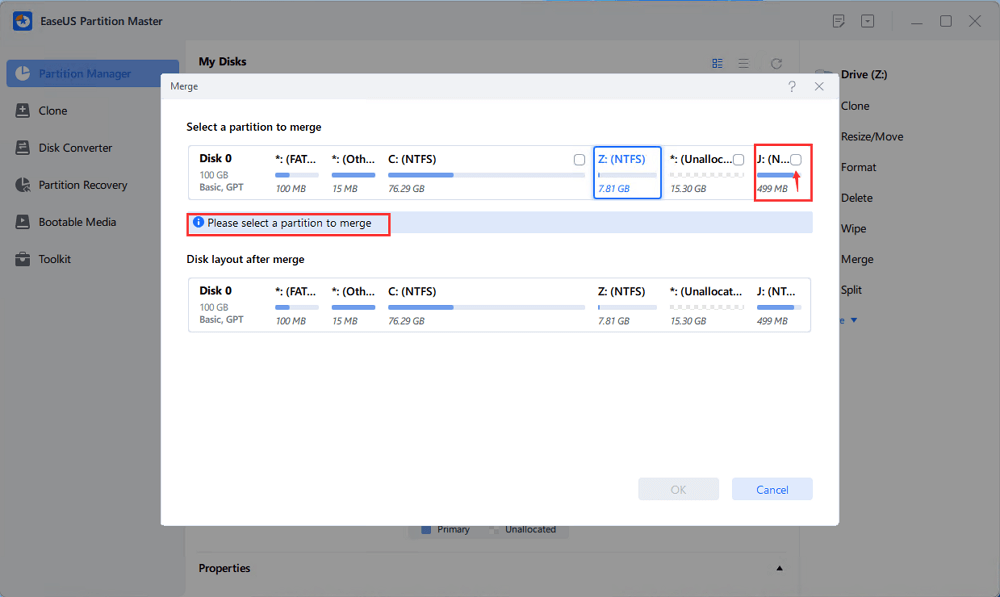
Langkah 3. Pilih partisi target yang ingin Anda pertahankan, lalu klik "OK" untuk menggabungkan partisi yang tidak berdekatan ke dalamnya.
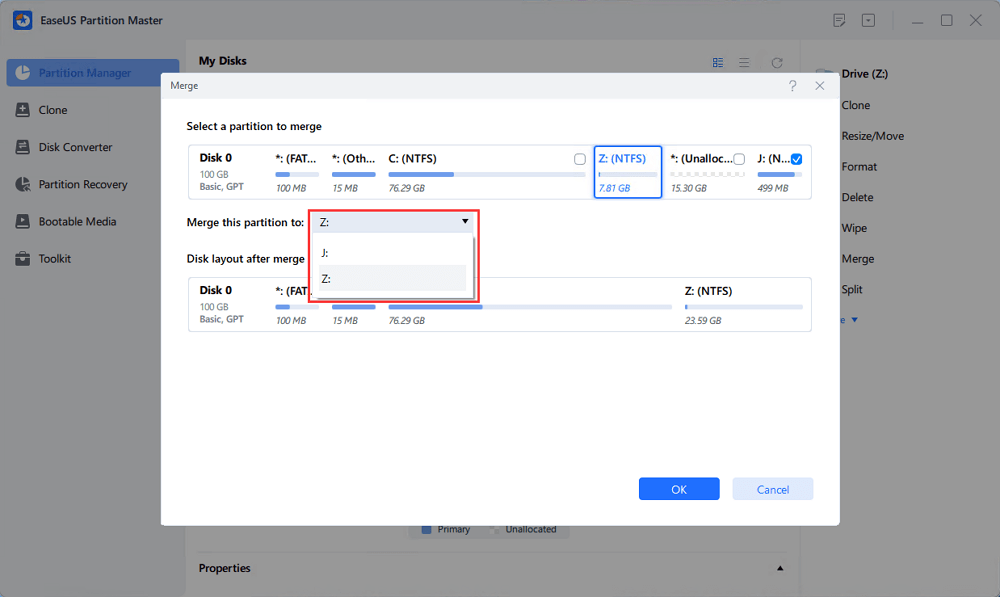
Langkah 4. Klik tombol "Execute Task" dan klik "Apply" untuk mulai menggabungkan partisi.
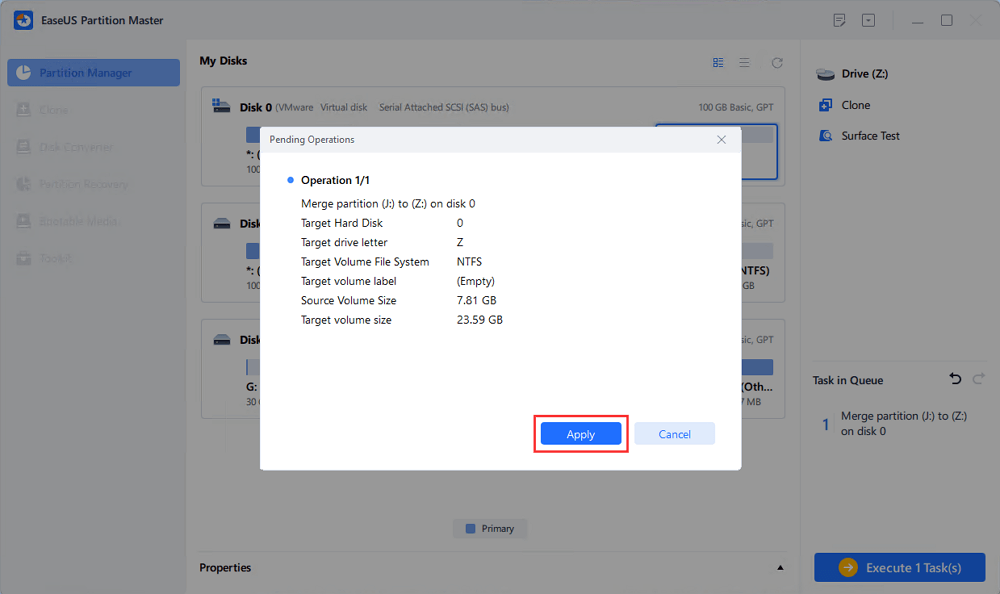
#Panduan 2. Gabungkan 2 Partisi yang Tidak Teralokasi Secara Langsung
Ada kasus dari Microsoft:
Ingin menggabungkan ruang yang tidak teralokasi di Windows 11? Panduan ini membantu! Untuk menggabungkan dua partisi yang tidak teralokasi secara langsung, Anda dapat menggunakan EaseUS Partition Master. Pertama, panduan ini membantu Anda membuat partisi menggunakan satu partisi yang tidak teralokasi. Kemudian, Anda dapat menggabungkan partisi tersebut dengan partisi lain yang tidak teralokasi, baik yang berdekatan maupun tidak.
Berikut cara menggabungkan dua partisi yang tidak teralokasi pada Windows 11/10/8/7:
Langkah 1. Luncurkan EaseUS Partition Master dan buka bagian "Partition Manager".
Langkah 2. Klik kanan satu partisi yang belum dialokasikan dan klik "Buat." Ikuti petunjuk untuk membuat partisi baru menggunakan ruang yang belum dialokasikan.
Langkah 3. Kemudian, klik kanan partisi baru dan pilih "Merge." Kemudian, pilih ruang yang tidak teralokasi di bagian "select a partition to merge".
Langkah 4. Klik "OK" dan "Execute the task" untuk melanjutkan. Tunggu hingga selesai.
#Panduan 3. Gabungkan Ruang yang Tidak Teralokasi di Windows 11/10 pada Disk yang Lebih Besar dari 2TB
Ada kasus dari Reddit:
Jika hard disk Anda lebih besar dari 2TB dan menginisialisasinya ke MBR, maka hard disk akan dibagi menjadi dua ruang yang tidak teralokasi di Manajemen Disk. Seperti yang kita ketahui, MBR hanya mendukung disk hingga 2TB. Anda perlu mengonversi MBR ke GPT sebelum menggabungkan ruang yang tidak teralokasi lebih besar dari 2TB.

Anda dapat mencoba Manajemen Disk untuk mengonversinya, tetapi berwarna abu-abu. Karena alat bawaan hanya dapat mengonversi format partisi pada disk kosong, jangan khawatir. Berikut adalah solusi yang lebih baik untuk mengonversi gaya partisi tanpa menghapus data apa pun - EaseUS Partition Master.
Langkah 1. Unduh dan luncurkan EaseUS Partition Master di komputer Anda.
Langkah 2. Buka Disk Converter, pilih "MBR => GPT" dan klik "Berikutnya" untuk melanjutkan.

Langkah 3. Pilih disk MBR target yang ingin Anda ubah ke GPT, lalu klik "Konversi" untuk memulai konversi.

Sekarang Anda dapat melihat dua ruang yang tidak teralokasi menjadi satu. Kemudian, Anda menggunakan Manajemen Disk untuk menggabungkannya ke disk lain atau menerapkan EaseUS Partition Master untuk menggabungkan ruang yang tidak teralokasi di Windows 11/10.

Apakah Anda menyukai dua cara untuk menggabungkan ruang yang tidak teralokasi ke drive C? Jika Anda menyukai halaman ini, klik tautan di bawah ini untuk membagikannya dengan lebih banyak orang.
Cara 2. Gunakan Manajemen Disk
Bagian ini memperkenalkan cara menambahkan ruang yang tidak teralokasi ke drive C atau volume lain dengan Manajemen Disk. Untuk menggabungkan ruang yang tidak teralokasi ke drive C dengan Manajemen Disk Windows, Anda perlu menggunakan fungsi "Perluas Volume".
- Penting
- Pastikan bahwa ruang yang tidak teralokasikan berkesinambungan dengan partisi sistem. Misalnya, seharusnya C: + Unallocated + D:, sehingga Anda dapat langsung mengklik kanan pada drive C dan memilih "Extend Volume..." untuk menggabungkan ruang yang tidak teralokasikan ke drive C. Atau Extend Volume akan berwarna abu-abu meskipun ada ruang yang tidak teralokasi .
Buka Manajemen Disk dan coba langkah-langkahnya satu per satu.
Langkah 1 : Instal dan jalankan Manajemen Disk. Klik kanan partisi yang ingin Anda tambahkan ruang yang tidak teralokasi, lalu pilih Perluas Volume untuk menggabungkan Partisi (misalnya partisi C).
Langkah 2 : Ikuti Panduan Perluas Volume, lalu klik Selesai.
Langkah 3 : Di jendela pop-up, Anda akan menyadari ukuran partisi telah ditingkatkan.

Bagaimanapun, ruang yang tidak teralokasi tidak berada di sisi kanan drive C yang berdekatan, Anda tidak dapat menambahkan ruang yang tidak teralokasi ke drive C karena Extend Volume berwarna abu-abu .
Sebaliknya, EaseUS Partition Master lebih fleksibel untuk menangani ruang yang tidak teralokasi baik yang berdekatan maupun tidak berdekatan di Windows 11/10/8.1/8/7/XP/Vista. Apa saja fitur luar biasa yang membuatnya menonjol dalam hal cara yang nyaman dan mudah untuk menambah ruang pada drive C tanpa kehilangan satu data pun?
1. Ubah Ukuran/Pindahkan Partisi
Di mana letak ruang yang tidak teralokasi? Apakah harus berada di sisi kanan drive C? Bagaimana dengan drive C dan ruang yang tidak teralokasi yang dipisahkan oleh drive D, E, atau F? Tidak masalah, bahkan jika Anda berhasil mengatasi semua situasi, karena Anda masih dapat menggunakan metode 'seret dan pindahkan' sederhana untuk memasukkan semua ruang yang tidak teralokasi ke dalam drive sistem.
2. Alokasikan Ruang
Fitur ini baru saja ditambahkan ke pembaruan perangkat lunak terkini. Bagian yang paling menakjubkan adalah Anda bahkan tidak mempertimbangkan apakah saat ini Anda memiliki ruang yang tidak terisi atau tidak, yang menghemat langkah penting untuk mengecilkan satu partisi guna menciptakan ruang yang tidak terisi guna memperluas drive C. Manajemen Disk Windows diperkirakan tidak akan memiliki fitur ini dalam beberapa hari mendatang.
Kesimpulan
Kami mempelajari bahwa ada dua cara untuk menambahkan ruang yang tidak teralokasi ke partisi - Manajemen Disk dan EaseUS Partition Master. Jika ada ruang yang tidak teralokasi di belakang partisi, Anda dapat menggabungkannya melalui Manajemen Disk. Jika tidak ada ruang yang tidak teralokasi, EaseUS Partition Master akan menjadi metode yang paling aman dan efektif, yang memungkinkan Anda untuk menggabungkan ruang yang tidak teralokasi di samping atau tidak di samping dan juga memungkinkan Anda untuk menggabungkan dua ruang yang tidak teralokasi secara langsung. Silakan bagikan artikel ini untuk membantu lebih banyak orang.
FAQ Tentang Cara Menggabungkan Partisi yang Tidak Teralokasi
Punya dua partisi yang tidak teralokasi di hard disk Anda? Anda perlu menggabungkannya untuk memanfaatkan ruang disk secara lebih efisien. Baca yang berikut untuk mempelajari lebih lanjut.
1. Bagaimana cara menghapus partisi yang tidak teralokasi?
Anda tidak dapat menghapus partisi yang tidak teralokasi secara langsung, tetapi Anda dapat membuat partisi baru menggunakan ruang yang tidak teralokasi atau menggabungkannya dengan partisi lain untuk menggunakannya kembali.
#1. Buat partisi baru dengan ruang yang tidak terisi
- Tekan Windows + R, ketik diskmgmt.msc , dan tekan Enter.
- Klik kanan pada ruang yang tidak teralokasi dan pilih "New Simple Volume."
- Ikuti panduan untuk mengatur huruf drive, sistem berkas, dan ukuran partisi.
#2. Perluas partisi yang ada dengan ruang yang tidak teralokasi
- Klik kanan pada partisi yang berdekatan dan pilih "Extend Volume." (Hanya berfungsi jika ruang yang tidak teralokasi berada di sebelah kanan partisi target.)
- Ikuti panduan untuk menggabungkan ruang yang tidak teralokasi ke dalam partisi yang ada.
2. Bagaimana cara menggabungkan dua partisi yang tidak teralokasi secara langsung?
- Dua partisi yang tidak teralokasi bersebelahan:
Untuk menggabungkan dua partisi yang tidak teralokasi secara langsung, Anda perlu membuat partisi baru dengan ruang yang tidak teralokasi dan memperluas partisi baru dengan partisi yang tidak teralokasi lainnya melalui Manajemen Disk.
- Dua partisi yang tidak teralokasi tidak berdekatan:
Untuk menggabungkan dua partisi tak teralokasi yang tidak berdekatan secara langsung, gunakan EaseUS Partition Master. Aplikasi ini memungkinkan Anda membuat partisi baru dengan satu partisi tak teralokasi dan menggabungkan partisi tersebut dengan partisi tak teralokasi lain yang tidak berdekatan.
3. Bagaimana memulihkan data dari partisi yang tidak teralokasi?
Untuk memulihkan data dari partisi yang tidak teralokasi, Anda memerlukan perangkat lunak pemulihan data. Anda dapat memilih perangkat lunak pemulihan data tepercaya seperti EaseUS Data Recovery Wizard untuk membantu memperbaiki partisi yang tidak teralokasi tanpa kehilangan data.
Artikel Terkait
-
Pengelola Partisi Gratis untuk Windows 7/Windows 10 64 Bit
![author icon]() Susanne/2024/10/22
Susanne/2024/10/22
-
Cara Mempartisi, Memformat atau Menghapus Hard Drive Tanpa OS
![author icon]() Susanne/2024/11/15
Susanne/2024/11/15
-
Tiga Cara Mengonversi Disk MBR ke GPT di Windows 11/10 [2024]
![author icon]() Susanne/2024/12/15
Susanne/2024/12/15
-
Cara Menggabungkan Partisi di Windows (Volume Non-berdekatan)
![author icon]() Daisy/2025/03/27
Daisy/2025/03/27
